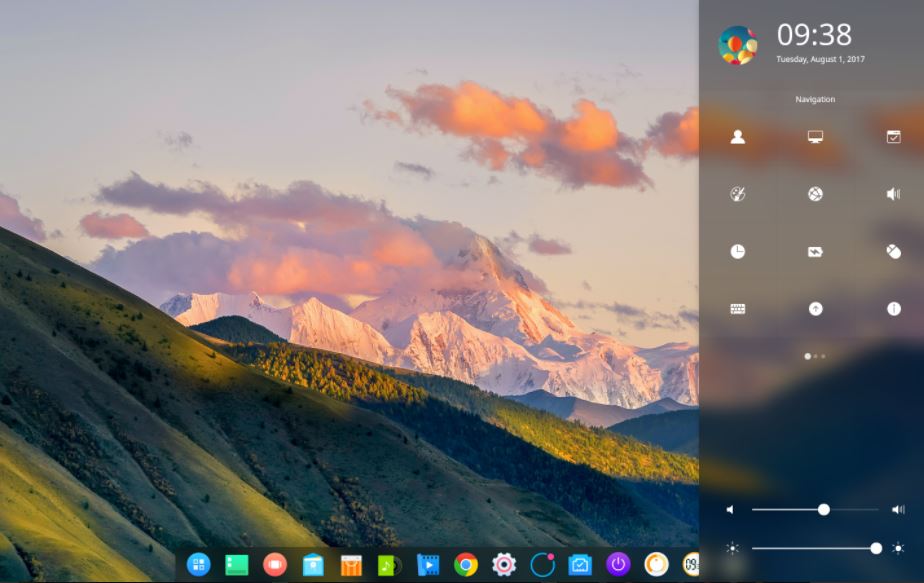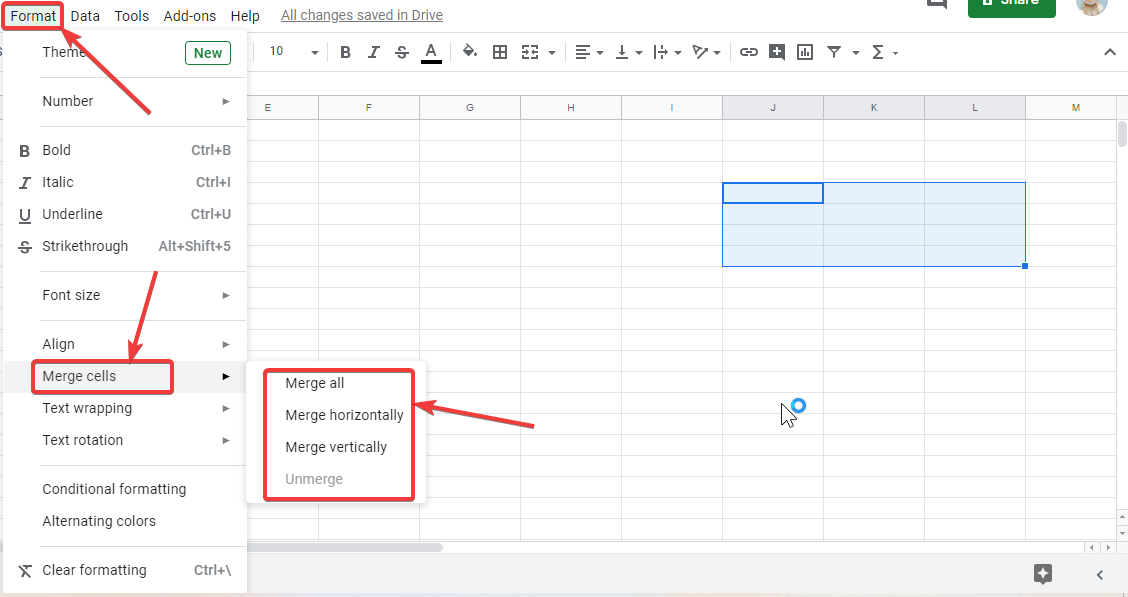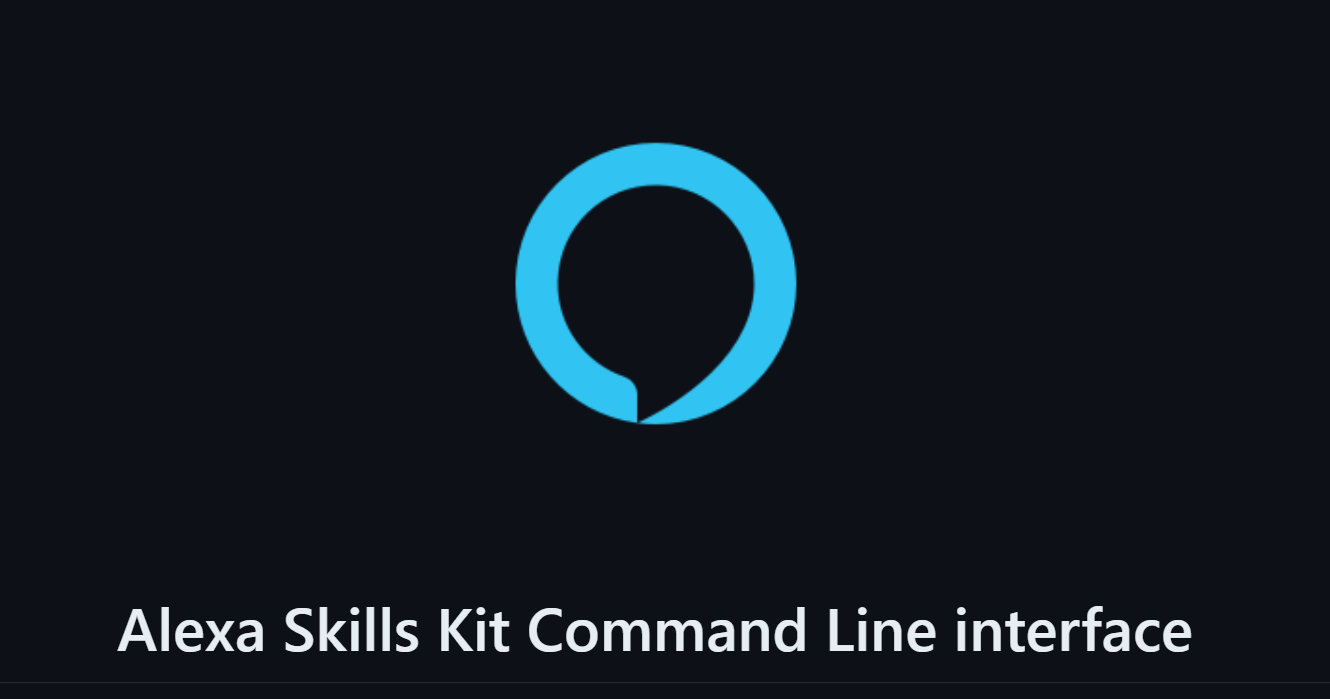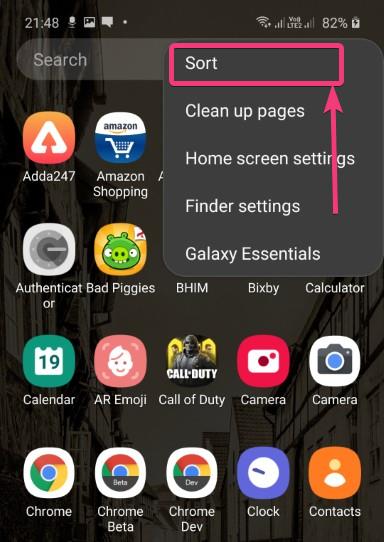網域名稱系統 (DNS) 對網路來說非常重要,因為它是我們只需在瀏覽器中輸入網域即可輕鬆存取網站的原因。 DNS的工作是將網域名稱解析為IP位址;您可以將其視為互聯網上的電話簿。這是因為互聯網上的電腦或伺服器是使用 IPv4 或 IPv6(數位格式)來識別的;然而,記住每個伺服器或網站的數位位址對於使用者來說是很困難的。這裡,DNS 就派上用場了;它充當人類和互聯網上可用系統之間的翻譯者。
例如,當我們輸入一個位址時,例如 –臉書網,DNS將其翻譯成對應的IP位址。
您的網路服務供應商 (ISP) 預設分配 DNS 伺服器,但這些伺服器並不總是最快或最私密的。因此,切換到其他流行的 DNS 服務(例如 Google、OpenDNS 和 CloudFlare)將有助於提高瀏覽速度、隱私性和可靠性。
在本教程中,我們學習如何設定流行且安全的 Cloudflare DNS 伺服器位址1.1.1.1和1.0.0.1(用於備份)上Windows 11 或 10用作我們的 DNS 伺服器。
第 1 步:開啟網路和 Internet 設定
要在 Windows 10 或 11 上設定自訂 DNS 伺服器位址,我們需要存取適配器設定;因此,請按贏+我同時按下鍵盤上的按鍵即可開啟“設定“ 窗戶。
向下滾動直到看到“進階網路設定”,然後按一下它以開啟 Windows 系統的網路介面卡清單。此選項可讓您管理 Wi-Fi 或乙太網路連線等網路介面。
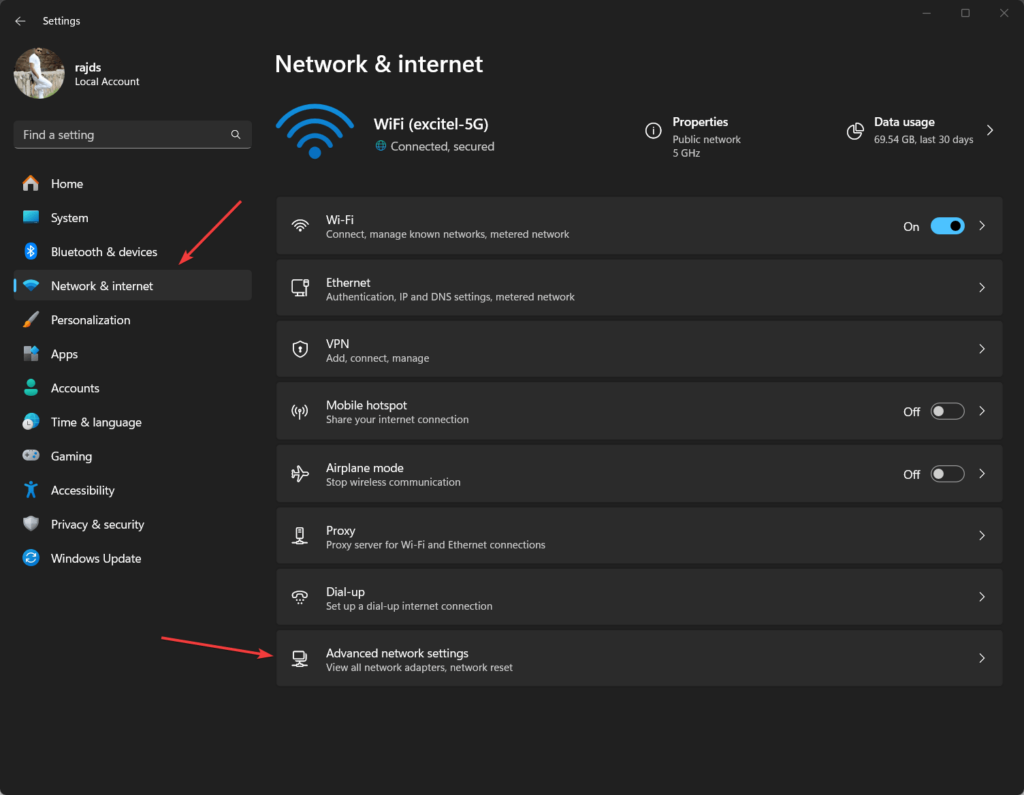
步驟 2: 選擇您的活動網路介面卡
您將看到網路介面卡清單(例如 Wi-Fi 或乙太網路);按一下網路介面卡,這是積極的並被系統用來連接到互聯網。
您將看到一個包含網路適配器詳細資訊的下拉方塊。點擊“編輯”選項開啟目前適配器屬性。

步驟 3:修改 IPv4 的 Windows DNS 設定
此步驟是本教程的主要部分。在這裡,我們要將 Windows 11 或 10 系統的當前 DNS 設定從 ISP 的預設設定更改為 Cloudflare 的設置1.1.1.1。
- 按兩下Wi-Fi 或乙太網路屬性視窗中的「Internet 協定版本 4 (TCP/IPv4)」選項。
- 您將看到進一步的常規配置視窗;選擇“使用以下 DNS 伺服器位址” 那裡的選項。
- 輸入 Cloudflare 的 DNS 位址:
- 首選 DNS 伺服器:進入
1.1.1.1。這是 Cloudflare 的主 DNS 伺服器。 - 備用 DNS 伺服器: 進入
1.0.0.1。這可以作為備份,以防主 DNS 伺服器無法使用。
- 首選 DNS 伺服器:進入
- 點選好的關閉IPv4屬性視窗。然後,點擊好的再次關閉網路適配器屬性視窗。

步驟 4:IPv6 的 Cloudflare DNS 設定(選用)
儘管此步驟不是必需的,但如果您的 Internet 連線使用該協議,則為 IPv6 設定 DNS 也是一個好主意。
- 在同一適配器屬性視窗中,向下捲動以尋找“網際網路協定版本 6 (TCP/IPv6),」並雙擊它以打開更多設定。
- 正如我們對 IPv4 所做的那樣,選擇“使用以下 DNS 伺服器位址。“
- 輸入 Cloudflare 的 IPv6 DNS 位址:
- 首選 DNS 伺服器: 進入
2606:4700:4700::1111(Cloudflare 的主要 IPv6 DNS)。 - 備用 DNS 伺服器: 進入
2606:4700:4700::1001(Cloudflare 的備份 IPv6 DNS)。
- 首選 DNS 伺服器: 進入
- 輸入地址後,按一下好的儲存更改。
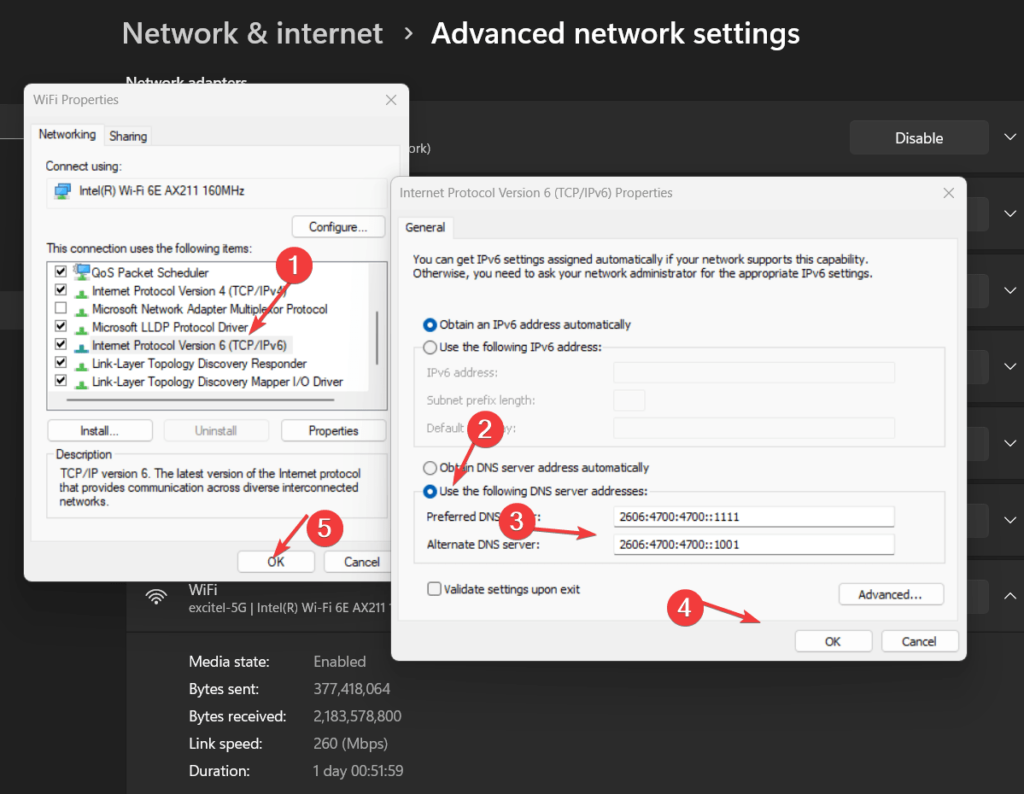
用於家長控製或家庭的其他 DNS 伺服器位址:
那些想要阻止惡意軟體或成人內容可以使用給定的 DNS IP 位址來取代我們上面使用的位址:
封鎖 Windows 11 或 10 上的惡意軟體
| IPv4 | IPv6 |
|---|---|
1.1.1.21.0.0.2 | 2606:4700:4700::11122606:4700:4700::1002 |
阻止惡意軟體和成人內容
| IPv4 | IPv6 |
|---|---|
1.1.1.31.0.0.3 | 2606:4700:4700::11132606:4700:4700::1003 |
如果您希望 Windows 系統立即開始使用 CloudFlare 的 DNS 伺服器,建議您刷新 DNS 緩存,這將從系統中清除舊的 DNS 記錄並建立新的記錄。
為此,請右鍵單擊Windows 開始按鈕並選擇PowerShell(管理員)或終端機(管理員)。在那之後,執行給定的DNS刷新命令並按回車鍵。這樣做將強制系統使用 Cloudflare 的 DNS 解析新位址。
ipconfig /flushdns第 6 步:驗證您的 DNS 配置
我們可以驗證您的配置以確保成功應用 DNS 變更。在命令提示字元下,鍵入給定的命令:
nslookup如果設定成功,您應該會看到 DNS 伺服器現在列為1.1.1.1或者2606:4700:4700::1111
結論
將目前 ISP 提供者的 DNS 伺服器位址變更為 Cloudflare 的 DNS 伺服器並不是一項漫長的任務;只需幾分鐘即可完成。然而,這個簡單的改變可以顯著提高瀏覽速度、安全性和隱私性。此外,使用本文中 Cloudflare 的其他給定 DNS 伺服器位址,使用者還可以保護他們的家人和孩子免受惡意軟體和成人內容的侵害。
不過,假設您在 Windows 11 和 10 上更改或自訂 DNS 伺服器位址後遇到問題。
其他文章: